情報漏洩対策セキュリティソフト
発見伝 ー 機能・設定方法 ー
情報漏洩対策セキュリティソフト「発見伝」は、データの取り扱い等の情報漏洩に関する悩みを解決します!
「発見伝」機能・設定方法
機能・設定画面
管理者、制限アカウント(もしくは標準ユーザー)で使用できる機能や設定画面が異なります。
| 製品名 | Select Ver2 |
Select Ver3 |
Notice | Notice Business |
ACADEMIC | |||
|---|---|---|---|---|---|---|---|---|
| 権限/対応OS | 管理者 | 標準 ユーザー |
|
|||||
| 初期設定 | ||||||||
| 1 | 製品のパスワードについて | ○ | ○ | ○ | ○ | ○ | ||
| 2 | 製品のインストール | ○ | - | ○ | ○ | ○ | ○ | ○ |
| 3 | 製品のライセンス認証 | ○ | - | ○ | ○ | ○ | ○ | ○ |
| 4 |
製品の設定画面案内 (オプション設定画面) |
○ | - | ○ | ○ | ○ | ○ | ○ |
| オプション設定 | ||||||||
| 1 |
セキュアリストの 登録・削除・更新機能 (利用許可登録リスト) ※USBの安全な取り外し |
○ | - | ○ | ○ | ○ | ○ | ○ |
| 2 |
セキュアリストの Export・Inport機能 |
○ | - | ○ | ○ | ○ | ○ | ○ |
| 3 | 警告音発生機能 | ○ | ○ | ○ | ○ | ○ | ○ | ○ |
| 4 | メール通報機能(登録・解除) | ○ | ○ | ○ | ○ | ○ | ○ | ○ |
| 5 | 不正アンインストール防止機能 | ○ | - | ○ | ○ | ○ | ○ | ○ |
| 6 |
オートラン無効機能 (CD・DVDやリムーバブルドライブの自動起動を無効にする) |
○ | ○ | ○ | ○ | ○ | ○ | ○ |
| 7 |
USB書き込み無効機能 (USBストレージへの書込を不可・読み出し専用デバイス) |
○ | ○ | ○ | ○ | ○ | ○ | ○ |
| 8 | USBポートロック・解除機能 | ○ | ○ | ○ | ○ | ○ | ○ | ○ |
| 9 | USBストレージ操作監視機能 | ○ | ○ | ○ | ○ | ○ | ○ | ○ |
| 10 |
USBストレージの登録・削除 (利用許可された外部媒体) |
○ | ○ | ○ | ○ | ○ | ○ | |
| 11 |
不正検出時動作機能 (利用許可以外の外部媒体) |
○ | ○ | ○ | ○ | ○ | ○ | ○ |
| 12 | 内蔵型デバイスの無効化機能 | ○ | ○ | ○ | ○ | ○ | ○ | ○ |
| 13 | スマートデバイスの制御機能 | ○ | ○ | ○ | ○ | ○ | ○ | ○ |
| 14 | Android Phone監視・制御 | ○ | ○ | ○ | ○ | ○ | ○ | ○ |
| 15 | iPhone監視・制御 | ○ | ○ | ○ | ○ | ○ | ○ | ○ |
| 16 | Windows Phone監視・制御 | ○ | ○ | ○ | ○ | ○ | ○ | ○ |
| 17 | 複合機プリンタ制御機能 | ○ | ○ | ○ | ○ | ○ | ○ | ○ |
| 18 | ファイルの暗号化・復号化機能 | ○ | ○ | ○ | ○ | ○ | ○ | ○ |
| 19 | USBの強制暗号化機能 | ○ | ○ | - | ○ | - | - | - |
| 20 |
独自暗号化システム 「Own CryptoSystem Service」 |
○ | ○ | - | ○ | - | - | - |
| 21 | ファイルの操作監視機能 | ○ | ○ | ○ | ○ | ○ | ○ | ○ |
| 22 | Windows10,8用監視強化 | ○ | ○ | ○ | ○ | ○ | ○ | ○ |
| 23 | exe名変更等システム障害検知 | ○ | ○ | ○ | ○ | ○ | ○ | ○ |
| 24 |
ログの出力機能 (すべてのファイル操作) |
○ | ○ | ○ | ○ | ○ | ○ | ○ |
| 25 |
ログの出力機能 (Windowsイベント) |
○ | ○ | ○ | ○ | ○ | ○ | ○ |
| 26 | ログの集中管理(操作ログ) | ○ | ○ | - | - | - | ○ | ○ |
| 27 | 不正アラートの集中管理 | ○ | ○ | - | - | - | ○ | ○ |
| 28 | 有線LAN無効化 | ○ | ○ | - | - | - | ○ | ○ |
| 29 | 無線LAN(Wi-Fi)無効化 | ○ | ○ | - | - | - | ○ | ○ |
| 30 | Bluetooth無効化 | ○ | ○ | - | - | - | ○ | ○ |
| 製品名 | Select Ver2 |
Select Ver3 |
Notice | Notice Business |
ACADEMIC | |||
製品のパスワードについて
発見伝で使用されるパスワードは3種類あります。
1.インストールパスワード
インストール時のパスワード
アンインストール時のパスワードで使用。管理画面表示時のパスワードで使用。
※半角英数字8桁以上で入力して下さい。
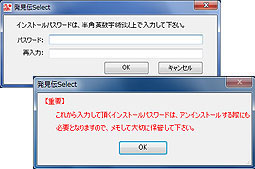
2.ロックパスワード
USBロック時のパスワード
USBロック時と解除時に使用。
※半角英数字8桁以上で入力して下さい。
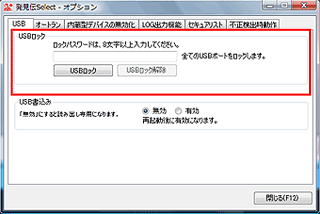
3.暗号化パスワード
暗号化時のパスワード
復号化時のパスワードで使用。
※半角英数字8桁以上で入力して下さい。
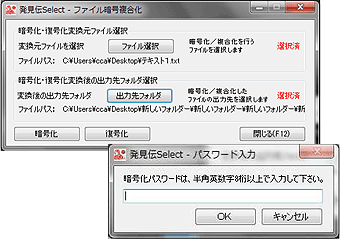
製品のインストール
1.セットアップ
もしくは、ダウンロードしたファイルを選択、ダブルクリックし、実行してください。
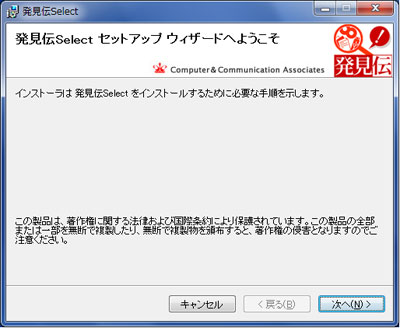
2.ライセンス条項の確認
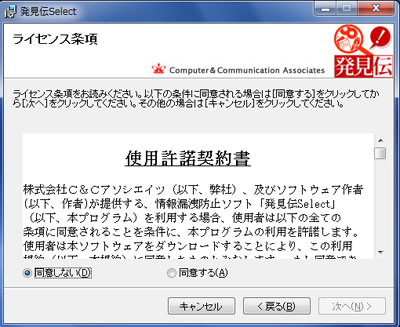
3.インストールの確認
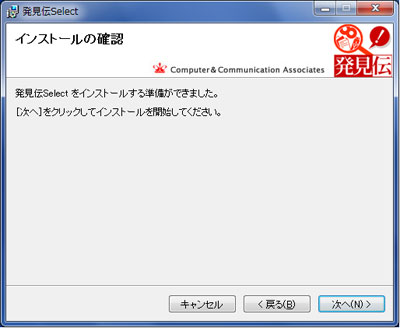

4.重要
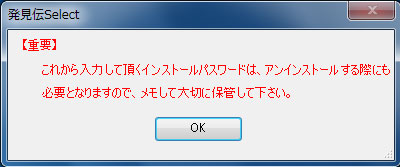
5.パスワードの設定
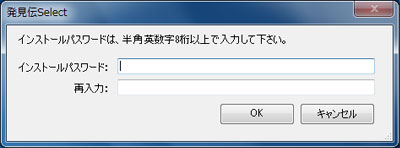
6.インストール完了

製品のライセンスの認証
ライセンスの認証には、2通りの認証方法があります。
1) ライセンスの認証方法
複数ライセンスを登録する場合は、登録ライセンス認証アプリを使用する事により、楽々認証が行えます。 (※ライセンス取得についてを参照)
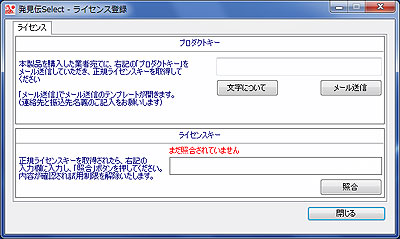
↓以下では、複数ライセンス登録の場合をご案内します。
2) 複数ライセンス認証も楽々操作!
20ライセンス以上のシステムでも、USBを使用して簡単認証が行えます。
1.ライセンス認証メディア(USB)をパソコンのUSBポートに挿します。
2.CCA 製品ライセンス認証画面が立ち上がったら、ライセンス認証を行なう製品の
認証実行のチェックボックスにチェックを入れます。
チェックを入れた後、ライセンス認証実行ボタンをクリックします。
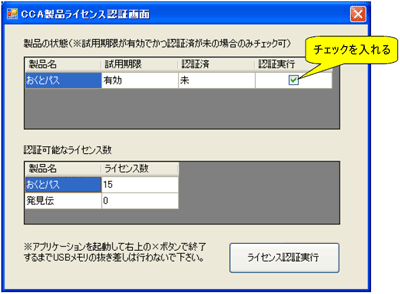
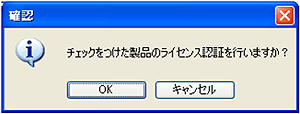
以下の画面が表示されれば、その製品のライセンス認証は完了です。
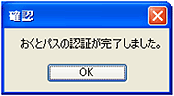
「閉じる」をクリックして終了し、ライセンスメディアをUSBポートから抜いて下さい。
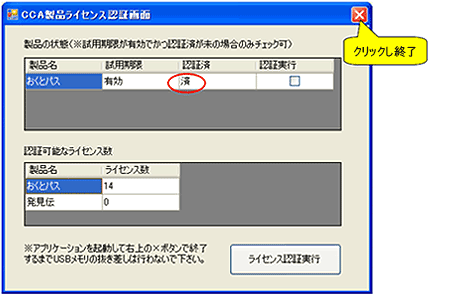
製品の設定画面案内
1.初期表示画面(パスワード入力画面)
※「インストールパスワード」は、インストール時のパスワードです。

2.セキュアリスト画面
- USBストレージ等をUSBポートに差込 → 「3.セキュアリスト登録画面」を表示し、画面遷移
- オプション メニューを選択 → 「4.オプション画面」を表示し、画面遷移
- ライセンス メニューを選択 → 「5.ライセンス登録画面」を表示し、画面遷移
- 登録ボタン押下 → セキュアリストに表示されている内容をPCに登録(レジストリへの書き込み)
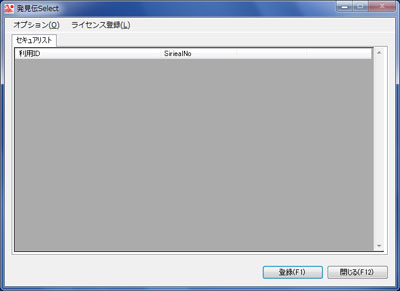
3.セキュアリスト登録画面
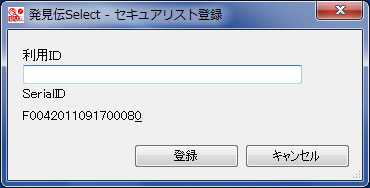
4.オプション画面
オプション画面で設定できる機能
4-1.「USB」USBロック機能、USBを書込み不可(読み出し専用デバイス)とする機能
4-2.「オートラン」CD・DVDやリムーバブルドライブの自動起動(オートラン)を無効にする機能
4-3.「内蔵型デバイスの無効化」CD・DVD、FDを無効化する機能
4-4.「LOG出力機能」LOG出力機能 LOG出力期間・出力対象が選択可能
4-5.「セキュアリスト」利用許可登録リストのエクスポート・インポート機能
4-6.「不正検出時動作」不正検出時の動作をWindows Lock・ログオフ・シャットダウン・警告音から選択可能
4-1.「USB」
USBロック機能、USBを書込み不可(読み出し専用デバイス)とする機能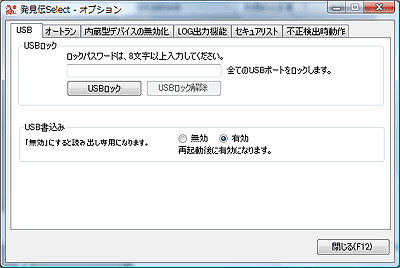
4-2.「オートラン」
CD・DVDやリムーバブルドライブの自動起動(オートラン)を無効にする機能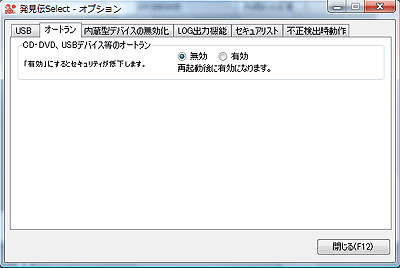
4-3.「内蔵型デバイスの無効化」
CD・DVD、FDを無効化する機能
4-4.「LOG出力機能」
LOG出力機能 LOG出力期間・出力対象が選択可能
4-5.「セキュアリスト」
利用許可登録リストのエクスポート・インポート機能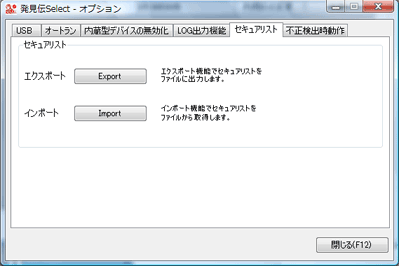
「Export」「Inport」ボタンを押下した場合、フォルダーの参照画面が立ち上がります。
それぞれ、フォルダやファイルを指定して下さい。
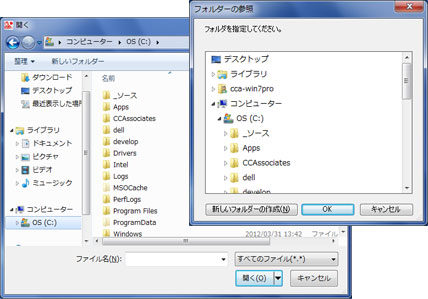
4-6.「不正検出時動作」
不正検出時の動作をWindows Lock・ログオフ・シャットダウン・警告音から選択可能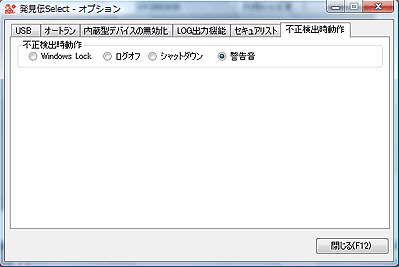
5.ライセンス登録画面
「発見伝」は初期状態では試用制限のある体験版となっております。
「ライセンス」画面では、「発見伝」を体験版から製品版にすることができます。
※「複数ライセンスの認証」も行えます。
詳しくは、「ライセンス取得について」ページを参照して下さい。
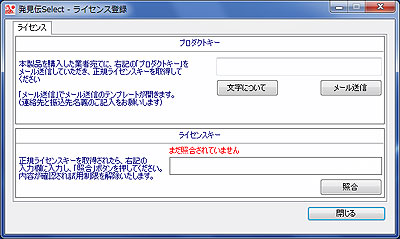
6.ライセンス認証画面
- 現在、このPC にインストールされているCCA 製品を表示しています。
- 製品の試用期限が有効または無効かを表示しています。
- 既にライセンス認証が行なわれたかを表示しています。
- このチェックボックスにチェックを入れると、この製品のライセンス認証を行なうことができます。
- CCA 製品を表示しています。
- ライセンス数設定アプリで設定したライセンスを表示しています。
- ライセンス認証実行ボタンを押すと認証実行のチェックボックスで、チェックを入れた製品のライセンス認証を実行します。

セキュアリストの 登録・削除・更新機能
1.はじめに
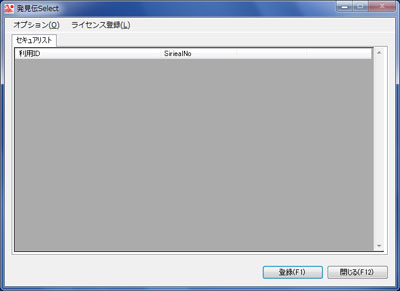
2.USB挿入
※順次、連続して登録が行えます。

3.IDを任意で入力
※登録処理でキャンセルを押した場合、
セキュアリスト画面を閉じずに「ハードウェアの安全な取り外し」を行って下さい。
キャンセルしたUSBを登録したい場合には、 管理画面を一度閉じ、再度管理画面を開いて登録してください。 それ以外のものは続けて登録可能です。
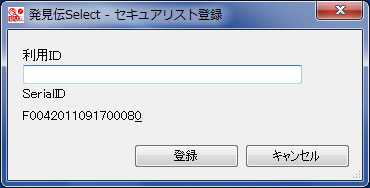
4.登録
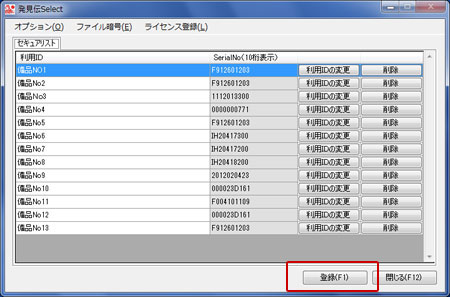
5.セキュアリストの削除方法
(※削除予定のUSBを挿入する必要はありません。)
2.下部の「登録」ボタンをクリックして、削除終了です。
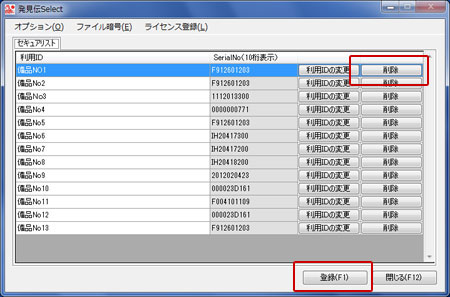
6.USBストレージの安全な取り外しについて
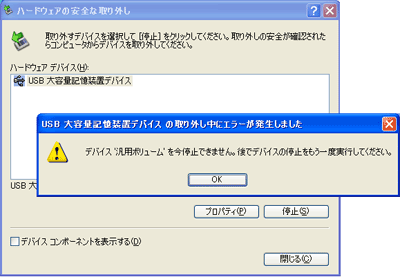
エラーメッセージ
汎用ボリューム'デバイスを使用中のため、停止できません。デバイスを使用していると思われるプログラムまたはウィンドウを閉じてから、再試行してください。対処法
もしくは、全てのプログラムを終了の後に取り外しを行ってください。
※これはWindowsの仕様で、発見伝をインストールしていない場合も同様です。
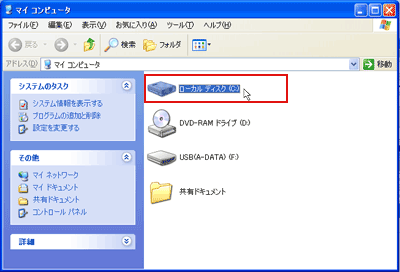
登録できないUSBデバイス
上記の機器のうち、スマートフォンをUSB接続でパソコンへ繋いだ場合、セキュアリストに登録するためのポップアップ画面が表示されません。

USBストレージのセキュアリスト登録と情報持ち出しについて
| 利用可能USB登録 (セキュアリスト) |
情報の持ち出し | ||
| USB ストレージ の種類 |
USBスティック | ○ | ○ |
| USB HDD | ○ | ○ | |
| USB接続カードリーダー | - | × | |
| スマートフォン (Android,iPhone等) |
× | × | |
※サンワサプライ SDカードリーダー付きUSB2.0ハブ USB-HCS307は、挿入すると不正検出時動作とみなされ、警告音が鳴り、シャットダウンされる現象が確認されています。セキュアリストへの登録もできません。

セキュアリスト設定例
CCA銀行のA支店、B支店、C支店にて利用できるUSBストレージを各支店毎に利用許可登録を行う。
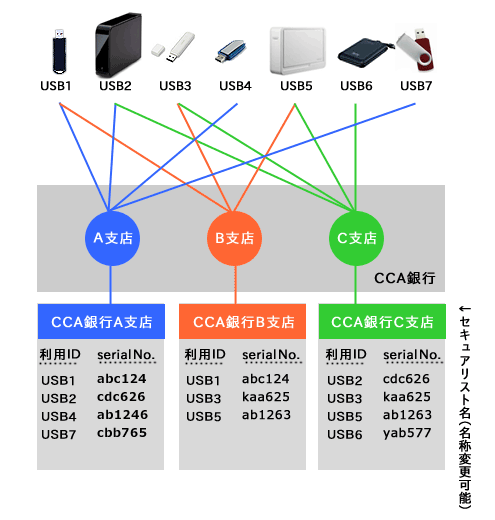
セキュアリストの Export・Inport機能

セキュアリストを、エクスポートして、各PCへインポートする事も可能です。
複数PCの登録や増設時に、登録情報の設定が容易に行えます。
| 用語について | |
|---|---|
| セキュアリスト (ホワイトリスト) |
任意のPCで利用できるUSBストレージ(USBスティックやUSBハードディスク)を 利用ID・シリアルNoにて管理し利用許可を可能にする。 USBストレージが登録されたリストをセキュアリストと呼ぶ。 |
セキュアリストは、AES128ビット+独自暗号化方式にて暗号化され、 エクスポート・インポート機能によりUSBストレージの利用許可登録を容易に行う事が可能となります。
1.エクスポート機能
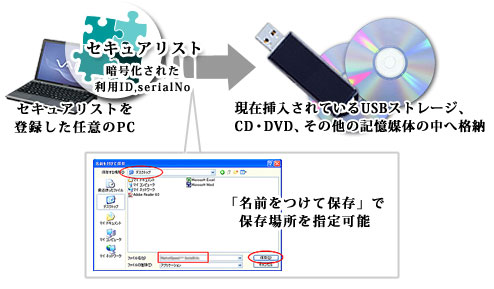
2.インポート機能
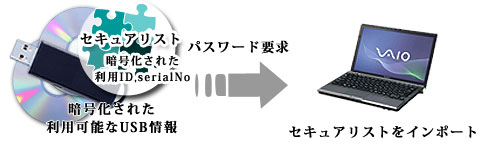
メール通報機能(登録・解除)
メール登録
セキュアリスト未登録のUSBメモリ又はUSB-HDを挿された場合、不正検出時動作(Windows Lock・ログオフ・シャットダウン・警告音)を行う直前に、登録したメールアドレスにメールを送信する機能です。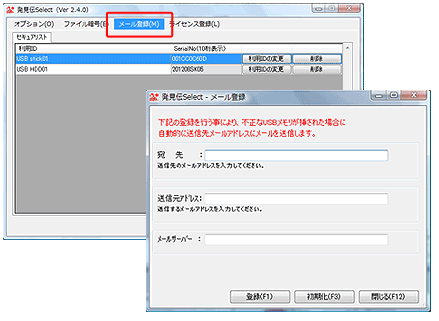
メール通報機能は、設定しているメーラー(Outlook Express,Windows Live メール等)のポートをもとに送信を行います。
※送信メールサーバーがSSLに接続されている場合、現時点ではメール送信が行えません。
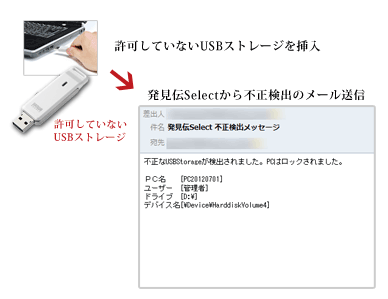
不正アンインストール防止機能
不正アンインストール防止機能があるので、大丈夫。
インストールパスワード入力が必須(インストール時に設定)なので、間違ってアンインストールされる心配もありません。
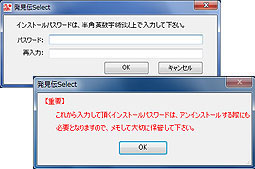
オートラン無効機能
(CD・DVDやリムーバブルドライブの自動起動を無効にする)
自動起動(オートラン)を無効化
データのやりとりで便利なUSBストレージも、複数のPCで共用しているとウイルス感染が心配です。発見伝では、USBストレージ(CD・DVDを含む)接続時の自動起動(オートラン)を無効化し、「マルウェア」からの感染を防ぎます。
※マルウェアなどの感染防止を保障するものではありません。
オプション画面で、「CD・DVD、USBデバイス等のオートラン」を「無効」に設定した場合(デフォルトは「無効」)、USBストレージを挿入しても自動的に読み込まれる事がなく、他PCからのウイルス感染の心配がありません。

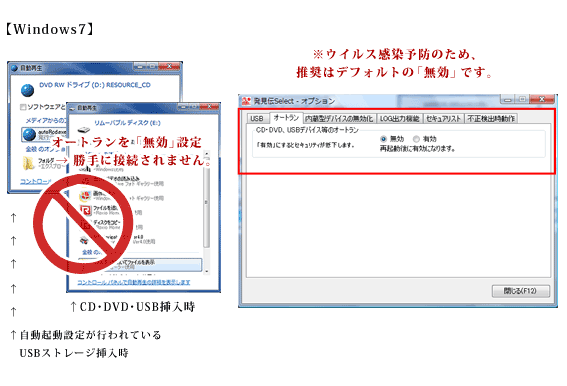
USB書き込み無効機能
(USBストレージへの書込を不可・読み出し専用デバイス)
※使用するUSBは、市販のUSBメモリで対応可能です。(SONY,TOSHIBA,ELECOM,BUFFALO 等)
オプション画面の「USB書込み」を、「無効」にチェック。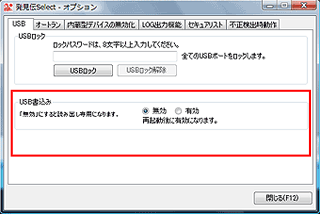
USBポートロック・解除機能
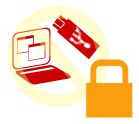

■使用できる マウス、キーボ-ド、フェリカリーダー、テンキー |

■使用できない USBメモリースティック、外付けHDD、USBで接続できるその他大容量記憶媒体 |
USBポートのロック
USBポートのロックは、オプション画面より行えます。 半角英数字8桁以上のロックパスワードを入力して下さい。
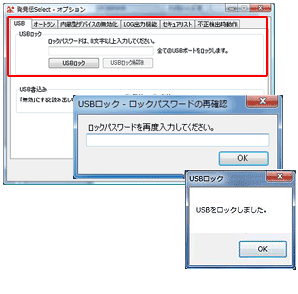
不正検出時動作機能
(利用許可以外の外部媒体挿入時)
| 用語について | |
|---|---|
| セキュアリスト (ホワイトリスト) |
任意のPCで利用できるUSBストレージ(USBスティックやUSBハードディスク)を 利用ID・シリアルNoにて管理し利用許可を可能にする。 USBストレージが登録されたリストをセキュアリストと呼ぶ。 |
不正検出時動作オプション
(Windows8,Windows10の場合、「ログオフ」は「サインアウト」になります。)
不正なUSBストレージの使用による重要データの持出しを未然に防ぐことができます。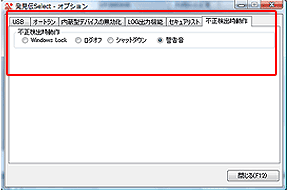
セキュアリストは、AES128ビット+独自暗号化方式にて暗号化され、 エクスポート・インポート機能によりUSBストレージの利用許可登録を容易に行う事が可能となります。
※ユーザー切り替え時の注意※
USBストレージを挿入したままユーザー切り替えを行うと、不正検出時動作が行われます。ユーザー切り替え時は、USBストレージを取り外して行う様ご注意下さい。(発見伝Select ver3.1.0)


内蔵型デバイスの無効化機能
内蔵型デバイスの無効化。
デフォルトではCD・DVDやフロッピーディスクの内蔵型デバイスを使用出来ますが、 「内蔵型デバイスの無効化」をオンにすると出力デバイスを全て禁止する事ができます。
外付けCD・DVDドライブを無効化したい場合も、同じく「内蔵型デバイスの無効化」にチェックを入れて下さい。
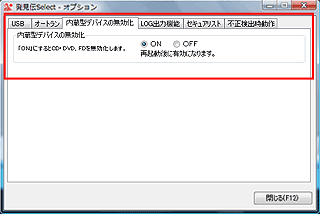
※オフの状態でもCD・DVDの読み込みができない状態が確認されております。 (Panasonic let's note(レッツノート) シリーズ)
※一部完全に無効化できない機種が確認されております。
・CD・DVDの読込のみが可能となる現象
(Panasonic let's note(レッツノート) シリーズ)

スマートデバイスの制御機能
誰もが持っている携帯電話やスマートフォン(iPhone・Androidフォン)、デジタルカメラ等を制御する事により、情報漏洩対策を強化できます。スマートフォン・タブレット端末・デジタルカメラ・携帯音楽プレーヤー等を経由した情報漏洩対策は不可欠です。

※スマートデバイスとは
スマートフォンやタブレット端末を総称する呼び名。
制御可能な機器例
職場で禁止されている携帯電話やスマートフォン等が持ち込まれたとしても、スマートデバイスを制御する事で情報持ち出しを抑止でき、よりセキュアな環境を実現できます。
制御可能な機器例 : 携帯電話/スマートフォン/デジタルカメラ/携帯音楽プレーヤー

ファイル暗号・復号化機能
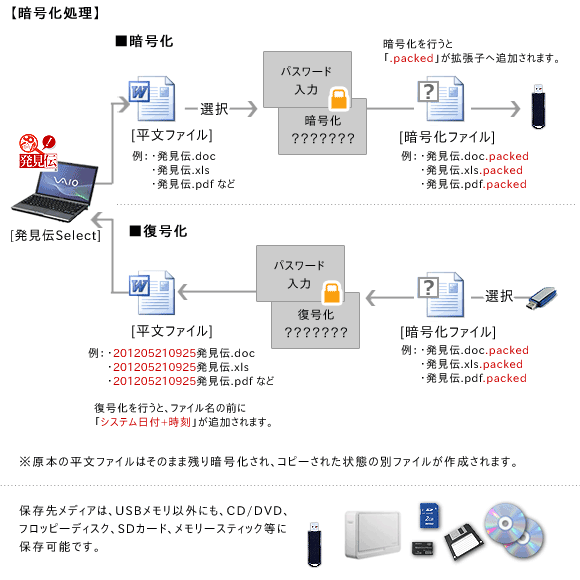
1.ファイルの暗号化
1.スタート → 発見伝 → 暗号化・復号化を選択します。
2.ファイル暗号復号化画面より「ファイル選択」を押します。

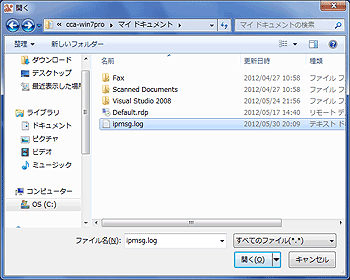
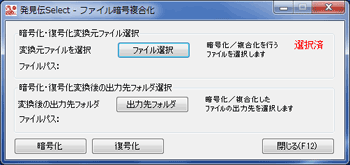

USBに出力する場合はセキュアリストに登録したUSBを使用して下さい。
5.変換するファイルと出力先フォルダを指定後、「暗号化」を押します。
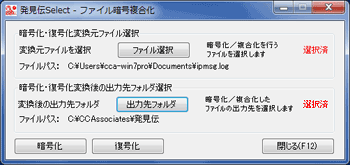
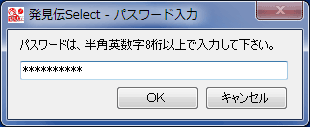
重要
暗号化パスワードはファイル復号化時に必要になります。忘れないように管理して下さい。
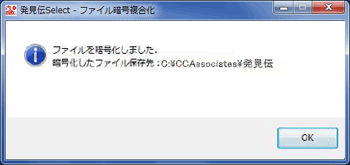
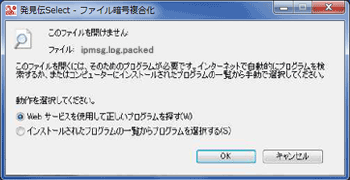
2.ファイルの復号化

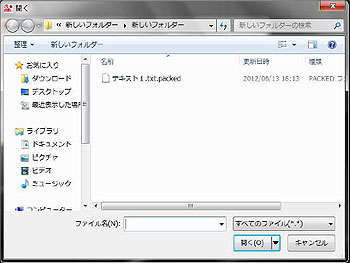
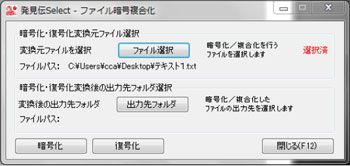
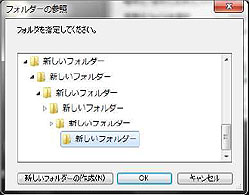
USBに出力する場合はセキュアリストに登録したUSBを使用してください。
4.変換するファイルと出力先フォルダを指定後、「暗号化」を押します。
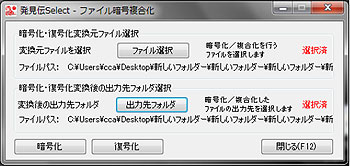

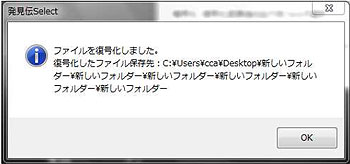
(ファイル名は、ファイル名の前に システム日付+時刻 が追加)
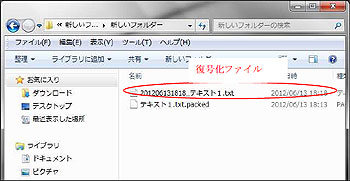
※「発見伝Select」 ver2シリーズで暗号化したファイルは、「発見伝Select」ver3シリーズでも復号化出来ます。 また、逆に「発見伝Select」ver3シリーズで暗号化したファイルも、「発見伝Select」 ver2シリーズで復号化可能です。
ただし、「発見伝Select」 ver3シリーズ の OCS Serviceを利用している場合は、特定のパソコンでしか復号化出来ませんのでご注意ください。
USBの強制暗号化機能
USBへのデータコピーが安心

自動パスワード生成
パソコンからUSBストレージにファイル(もしくはフォルダ)をコピーすると強制暗号化が行われます。
その際、英数字8ケタのパスワードが自動生成されます。※自動生成されたパスワードは、復号化する際に必要になります。書き取っておき保管してください。
このパスワードは、お使いのパソコンを再起動する迄有効です。次回からは、この画面は表示されません。
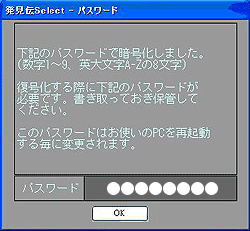
暗号化例
フォルダを選択し、USBストレージへコピーすると、フォルダの階層を保ったまま暗号化されます。
しかし、復号化すると、各階層に存在するファイルが階層に関係なく第1階層へ集約されます。強制暗号化されたフォルダの階層は保たれません。
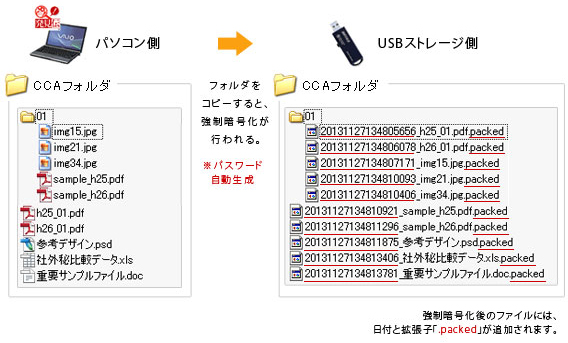
暗号化の流れ
1.はじめに
発見伝Selectの「ファイル暗号復号化」画面を表示させます。
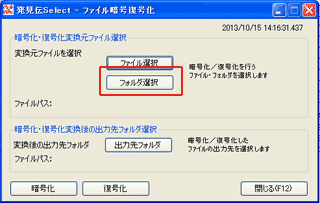
2.次に
復号化するファイル、もしくはフォルダを選択し、次に復号化後の出力先フォルダを選択します。
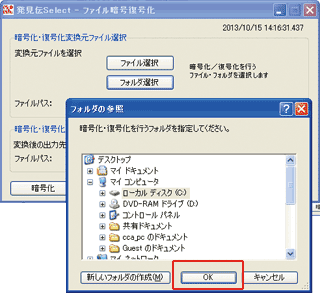
3.暗号化
選択し終えたら、「復号化」ボタンをクリック。
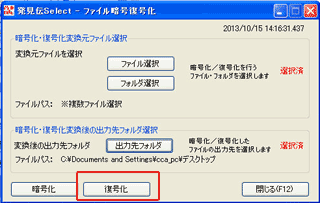
暗号化・復号化の階層は保たれません。
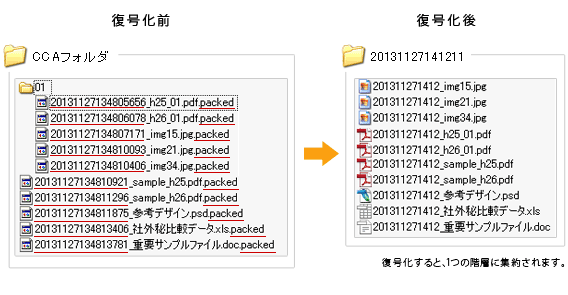
強制暗号化の速度について
| 検証機 | Panasonic Let'snote(レッツノート) |
|---|---|
| CPU | Intel core i5 2.6ghz |
| メモリ | 4GB |
| OS | Windows 7 pro |
| 対象フォルダ | 容量 :77MB フォルダ階層 : 2 フォルダ数 : 4 ファイル数 : 28 |
| 暗号化なし | 20秒 (3回平均) |
| 暗号化あり | 55秒 (3回平均) 暗号化なしの約2.75倍の時間を要する。 |
| 復号化 | 5~6秒程度 |
独自暗号化システム「Own CryptoSystem Service」
OCS Serviceは、発見伝Select ver3シリーズのセキュリティ強化機能です。

Own CryptoSystem Service
(パスワードは、数字1~9+英大文字A~Zの8文字)
強制暗号化の範囲(経路と操作)
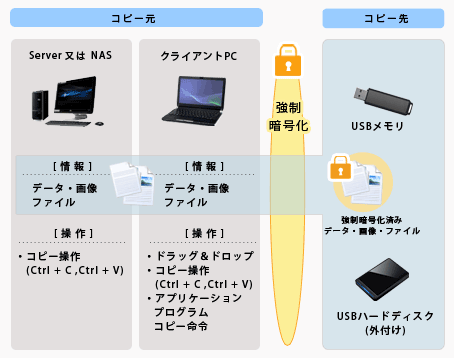
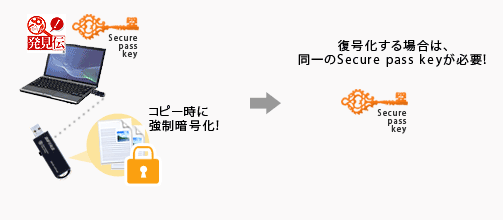
Secure pass keyで外部流出を未然に防ぐ

もちろん、自宅に持ち帰っても、その他の企業でも 同一のSecure pass keyが無いと暗号化されたデータは復号化できずに意味の無いものとなってしまいます。
貴社唯一のSecure pass keyを配布するサービス、OCSサービス(Own Crypto System Service)は 次期バージョン発見伝Select ver3シリーズから導入が可能となります。
OCS Service(Own Crypto System Service)とは
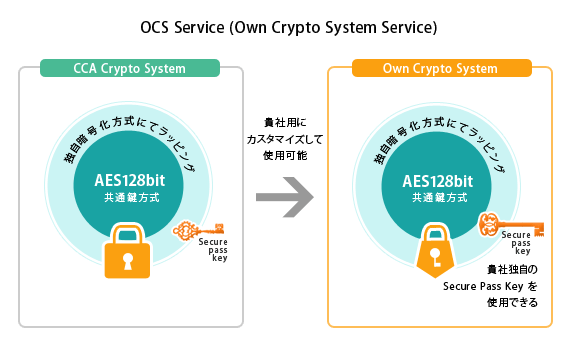
OCS Service(Own Crypto System Service)の仕組み
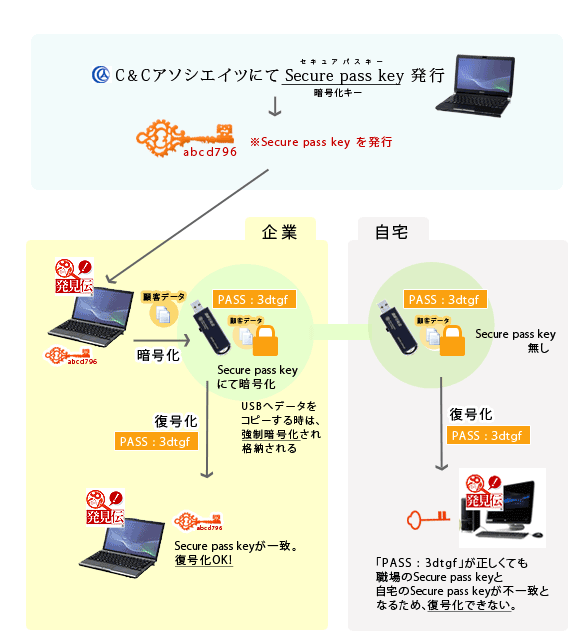
OCS Service 警告画面
OCS Service が設定されていないと、警告画面が表示され復号化出来ません。

重要ファイル保護のため、社内全体をセキュアな環境に
OCS Serviceを導入し、Secure pass key を設定した限定された部署内でのデータの受け渡しが可能。
省庁内/社内/部署内で暗号化された重要データを共有
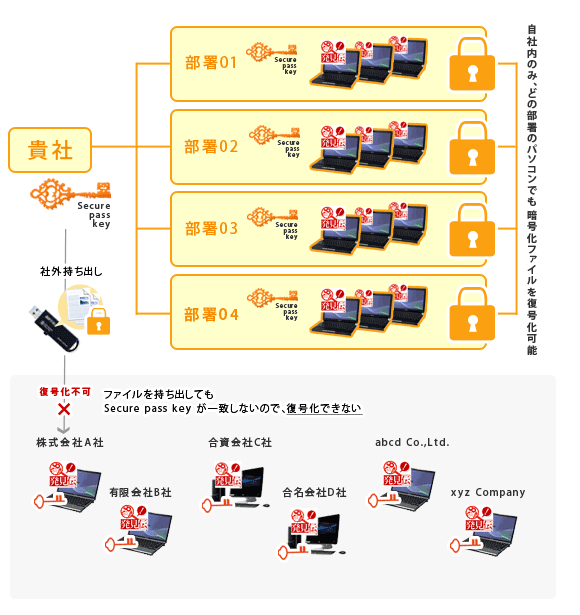
限られた部署内でしか暗号化された情報を復号化できない高セキュリティ性を実現
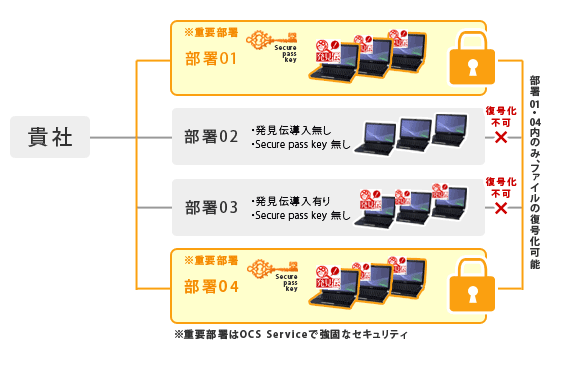
情報漏洩の内部犯行を未然に防ぐ
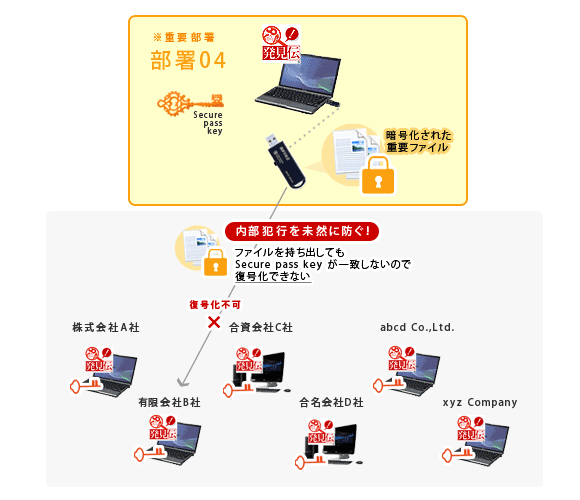
OCS Service(Own Crypto System Service)のご利用・設定方法

Secure pass key保存場所
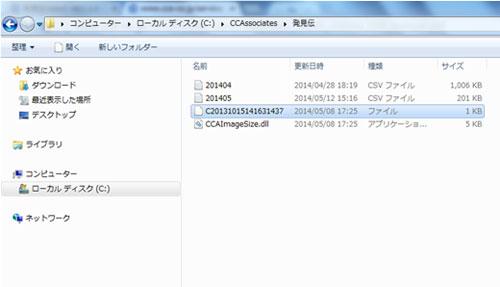
Secure pass key保存場所
強制暗号化の制約事項
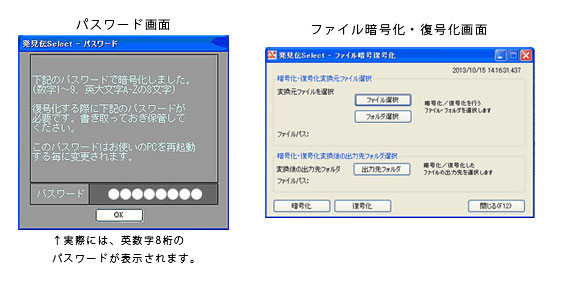
2.セキュアリストに登録されているUSB又はUSBHDDストレージをログイン前の状態で差し込まれている場合、セキュリティ上これを許可しません。
従って、不正動作検出時のモードとなり、ログオフ又はシャットダウンが実行されます。
※USBはログイン後に差し込んでください。

ログの出力機能(すべてのファイル操作)
USBストレージやディスクへの「ファイルの新規作成」「コピー」「名前変更」「削除」がログ出力されます。
※ログ出力期間は3ヶ月、6ヶ月、12ヶ月から選択できます。
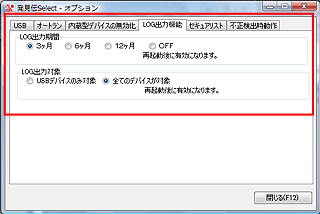
※注意事項
ログ出力が"オフ"に設定されている場合、 情報漏洩を抑止するため、あえてUSBストレージの安全な取り外しが出来ない様になっております。
(発見伝Select2.3.4での現象)
※発見伝Select2.3.4αでは解消しております。
ログに出力される操作
| 対象となる動作 | 経 路 | |
| USBストレージ | ・ファイルの新規作成 ・コピー ・名前変更 ・削除 |
・USB接続されているPC本体 ・Windows(ドメインサーバー) ・Linux(sambaサーバー) ・NAS(Network Attached Storage) ・リモートデスクトップ |
| ディスク | ・ファイルの新規作成 ・コピー ・名前変更 ・削除 |
・Windows(ドメインサーバー) ・Linux(sambaサーバー) ・NAS(Network Attached Storage) ・リモートデスクトップ ・インターネットからのダウンロードファイル ・PC本体 ・メール添付のファイル |
※ログの出力期間は3ヶ月、6ヶ月、12ヶ月から選択できます。
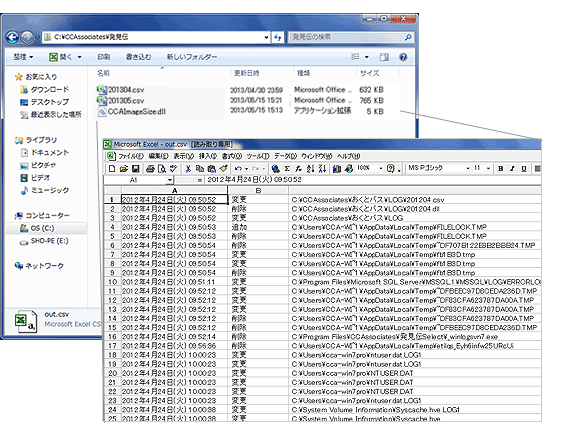
ログ一覧のチェック
「操作ログ収集ツール」とは、「発見伝Select」で生成されたUSB ストレージやディスクへの「ファイルの新規作成」「名前変更」「削除」がログ出力されたファイルを収集することができるツールです。
「操作ログ収集ツール」をUSBストレージに保存してご使用下さい。
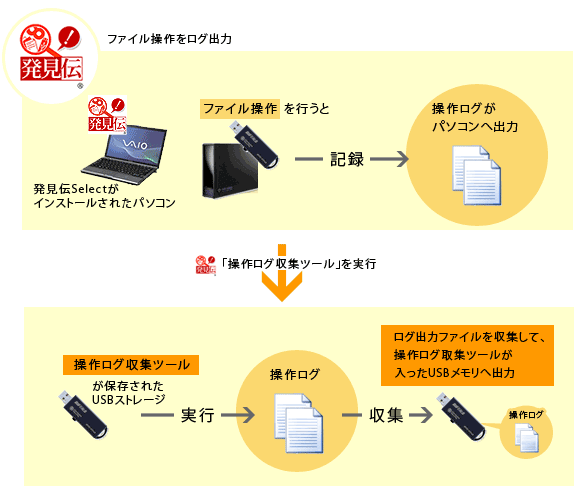
発見伝操作ログ収集ツールの仕組み
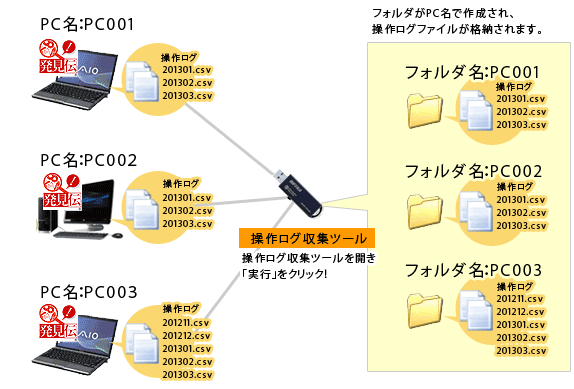
ログの出力機能(Windowsイベント)
セキュアリストに登録されていないUSBストレージがポートに差し込まれた場合、発見伝Selectはイベントログへメッセージを出力します。
※セキュアリスト(ホワイトリスト)とは、利用許可されたUSBストレージが登録されたリストを指す。
他社製品と発見伝Selectの併用で、リアルタイムの監視が便利に
イベントビューアを監視・採取している資産管理ソフトにログ読込の設定を行うと、
リアルタイムで不正行為を発見する事が出来ます。
※ご使用のソフトの設定方法をご確認下さい。
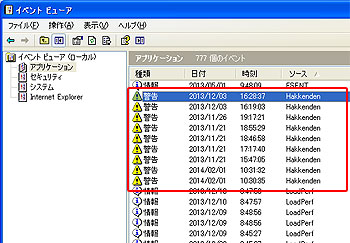
発見伝Select機能 他社比較表
比較表① A〜D
| 発見伝 Select |
A社商品 | B社商品 | C社商品 | D社商品 | |
| 不正アンインストール防止機能 | ○ | - | - | ○ | - |
| CD・DVDやリムーバブルドライブの自動起動(オートラン)を無効にする機能 | ○ | - | - | △ | - |
| USBストレージを書込み不可(読み出し専用デバイス)とする機能 | ○ | ○ | - | △ | ○ |
| USBポートロック機能 | ○ | ○ | ○ (拡張機能) |
- | - |
| USBストレージ操作監視機能 | ○ | - | - | ○ | - |
| 光学メディア(CD・DVD)出し入れ監視機能 | - | - | - | ○ | ○ |
| 警告音発生機能 | ○ | - | - | - | - |
| 利用許可された外部媒体(USBストレージ)の登録・削除 | ○ | - | ○ (拡張機能) |
○ | ○ |
| 利用許可登録リストのExport・Inport機能 | ○ | - | - | - | ○ |
| 利用許可以外の外部媒体挿入時での不正検出時動作機能 | ○ | - | △ (拡張機能) |
- | - |
| 内蔵型デバイス(CD・DVD、SDカード等)の無効化機能 | ○ | ○ | - | ○ | ○ |
| ファイル暗号・復号化機能 | ○ | - | ○ | ○ | - |
| USBの強制暗号化 | ○ (ver 3.1.0) |
- | ○ | ○ | - |
| 独自暗号化機能 | ○ (OCS Service) |
- | - | - | - |
| ファイル操作監視機能 | ○ | - | △ (拡張機能) |
○ | - |
| ローカルプリンタ出力監視機能 | - | - | △ (拡張機能) |
○ | - |
| メール通報機能 | ○ | - | - | ○ | ○ |
| ログ出力機能 | ○ | ○ | ○ (拡張機能) |
○ | - |
| 管理者用設定ツール | - | ○ | - | ○ | ○ |
| 集中管理オプション機能 | - | ○ | - | ○ | - |
| ファイル完全消去 | - | - | ○ | - | - |
| 端末内個人情報検出 | - | - | ○ | - | - |
| コピー制限 | - | - | ○ (拡張機能) |
○ | - |
| 画面キャプチャー制限 | - | - | ○ (拡張機能) |
- | - |
| アプリ起動制限 | - | - | ○ (拡張機能) |
○ | △ (ライティングソフトの起動禁止) |
| ポリシー配信 | - | - | ○ (拡張機能) |
- | - |
| 共有フォルダーへのアクセスや書込みを禁止 | - | - | - | ○ | ○ |
| デバイス使用申請機能(期間を設定した一時的な利用) | - | - | - | - | ○ |
| デスクトップ制御 | - | - | - | ○ | - |
| ネットワーク制御 | - | - | - | ○ | - |
| 発見伝 Select |
A社商品 | B社商品 | C社商品 | D社商品 |
比較表② E〜H
| 発見伝 Select |
E社商品 | F社商品 | G社商品 | H社商品 | |
| 不正アンインストール防止機能 | ○ | - | - | - | - |
| CD・DVDやリムーバブルドライブの自動起動(オートラン)を無効にする機能 | ○ | - | - | - | - |
| USBストレージを書込み不可(読み出し専用デバイス)とする機能 | ○ | - | ○ | ○ | ○ |
| USBポートロック機能 | ○ | - | ○ | - | - |
| USBストレージ操作監視機能 | ○ | - | - | ○ | - |
| 光学メディア(CD・DVD)出し入れ監視機能 | - | - | - | - | - |
| 警告音発生機能 | ○ | - | - | - | - |
| 利用許可された外部媒体(USBストレージ)の登録・削除 | ○ | - | - | - | ○ |
| 利用許可登録リストのExport・Inport機能 | ○ | - | - | ○ | ○ |
| 利用許可以外の外部媒体挿入時での不正検出時動作機能 | ○ | - | - | - | - |
| 内蔵型デバイス(CD・DVD、SDカード等)の無効化機能 | ○ | - | ○ | ○ | - |
| ファイル暗号・復号化機能 | ○ | ○ | - | - | ○ |
| USBの強制暗号化 | ○ (ver 3.1.0) |
- | - | - | - |
| 独自暗号化機能 | ○ (OCS Service) |
- | - | - | - |
| ファイル操作監視機能 | ○ | ○ | - | △ | ○ |
| ローカルプリンタ出力監視機能 | - | - | ○ | - | - |
| メール通報機能 | ○ | - | ○ | - | - |
| ログ出力機能 | ○ | - | - | - | ○ |
| 管理者用設定ツール | - | - | ○ | - | - |
| 集中管理オプション機能 | - | - | ○ | - | - |
| ファイル完全消去 | - | - | - | - | - |
| 端末内個人情報検出 | - | - | - | - | - |
| コピー制限 | - | - | - | - | - |
| 画面キャプチャー制限 | - | - | - | - | - |
| アプリ起動制限 | - | - | ○ | - | - |
| ポリシー配信 | - | - | - | - | - |
| 共有フォルダーへのアクセスや書込みを禁止 | - | - | - | - | - |
| デバイス使用申請機能(期間を設定した一時的な利用) | - | - | - | ○ | - |
| デスクトップ制御 | - | - | ○ | - | - |
| ネットワーク制御 | - | - | ○ | - | - |
| 発見伝 Select |
E社商品 | F社商品 | G社商品 | H社商品 |
比較表③ I〜L
| 発見伝 Select |
I社商品 | J社商品 | K社商品 | L社商品 | |
| 不正アンインストール防止機能 | ○ | - | - | - | - |
| CD・DVDやリムーバブルドライブの自動起動(オートラン)を無効にする機能 | ○ | - | ○ | - | ○ |
| USBストレージを書込み不可(読み出し専用デバイス)とする機能 | ○ | ○ | - | ○ | ○ |
| USBポートロック機能 | ○ | - | - | - | ○ |
| USBストレージ操作監視機能 | ○ | ○ | ○ | ○ | ○ |
| 光学メディア(CD・DVD)出し入れ監視機能 | - | - | - | - | - |
| 警告音発生機能 | ○ | - | - | - | - |
| 利用許可された外部媒体(USBストレージ)の登録・削除 | ○ | ○ | ○ | ○ | ○ |
| 利用許可登録リストのExport・Inport機能 | ○ | - | - | - | - |
| 利用許可以外の外部媒体挿入時での不正検出時動作機能 | ○ | - | ○ (画面ロック) |
- | - |
| 内蔵型デバイス(CD・DVD、SDカード等)の無効化機能 | ○ | ○ | - | ○ | ○ |
| ファイル暗号・復号化機能 | ○ | ○ | ○ | ○ | ○ |
| USBの強制暗号化 | ○ (ver 3.1.0) |
○ | ○ | - | - |
| 独自暗号化機能 | ○ (OCS Service) |
- | - | - | - |
| ファイル操作監視機能 | ○ | ○ | ○ | - | ○ |
| ローカルプリンタ出力監視機能 | - | ○ | - | ○ | ○ |
| メール通報機能 | ○ | ○ | - | - | - |
| ログ出力機能 | ○ | ○ | ○ | - | ○ |
| 管理者用設定ツール | - | ○ | ○ | ○ | ○ |
| 集中管理オプション機能 | ○ | - | ○ | ○ | ○ |
| ファイル完全消去 | - | - | - | - | - |
| 端末内個人情報検出 | - | - | - | - | - |
| コピー制限 | - | ○ | - | - | ○ |
| 画面キャプチャー制限 | - | - | - | - | - |
| アプリ起動制限 | - | - | - | - | ○ |
| ポリシー配信 | - | ○ | - | ○ | ○ |
| 共有フォルダーへのアクセスや書込みを禁止 | - | - | - | - | - |
| デバイス使用申請機能(期間を設定した一時的な利用) | - | - | - | - | ○ |
| デスクトップ制御 | - | - | - | - | - |
| ネットワーク制御 | - | - | - | - | - |
| 発見伝 Select |
I社商品 | J社商品 | K社商品 | L社商品 |
※掲載情報は、C&Cアソシエイツ独自で調査したものです。2012年11月時点。
特定秘密保護法の対策はお済みですか
貴社外のパソコンでは鍵(Secure pass key)が異なる為、 情報が漏れる心配がありません。

ご相談はこちら
Contact